Si vous avez récemment acquis un nouvel iPhone ou une nouvelle adresse e-mail, connecter votre compte de messagerie à votre téléphone est probablement une priorité absolue. Apple rend ce processus aussi simple que possible, c'est-à-dire en supposant que votre application Mail n'a pas disparu de votre domicile. écran - mais il est toujours important de savoir où aller afin de pouvoir lier votre compte lorsque vous en avez quelques-uns de rechange minutes.
Contenu
- Option 1: Ajouter automatiquement un e-mail
- Option 2: Ajouter un e-mail manuellement
Voici tout ce que vous devez savoir sur l’ajout de votre e-mail, automatiquement ou manuellement.
Vidéos recommandées
Lectures complémentaires
- Meilleures applications de messagerie pour iPhone et iPad
- Comment envoyer un message texte depuis un ordinateur
- Comment créer des adresses e-mail jetables
Option 1: Ajouter automatiquement un e-mail
Apple facilite la configuration de la messagerie en vous connectant à un fournisseur populaire via les paramètres. La clé est que ce processus ne fonctionne qu'avec les principales plates-formes de messagerie telles que Google, iCloud, Microsoft Exchange et Yahoo, qui peuvent également intégrer d'autres informations telles que les événements du calendrier avec votre téléphone. À moins que vous n'utilisiez un client de messagerie plus petit et moins connu, c'est le meilleur point de départ.
En rapport
- Comment charger rapidement votre iPhone
- Un iPhone vient de se vendre pour une somme folle aux enchères
- Ce téléphone pliable est plus léger que l’iPhone 14 Pro Max
Étape 1: Assurez-vous que votre iPhone est allumé et connecté à Internet avant de commencer. Commencez par l'écran d'accueil et sélectionnez l'application Paramètres pour commencer.
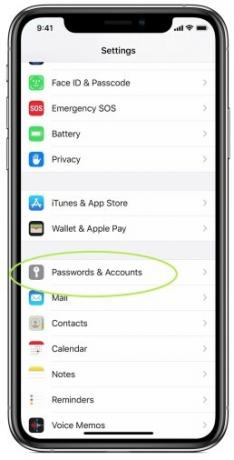
Étape 2: Dans Paramètres, faites défiler vers le bas jusqu'à ce que vous voyiez l'option pour Mots de passe et comptes avec le logo de la clé. Sélectionnez ceci. Sur l'écran suivant, vous pourrez voir tous les comptes connectés que vous possédez déjà (iCloud, par exemple, peut déjà être là en fonction de la façon dont vous avez configuré votre iPhone). Choisir Ajouter un compte pour commencer le processus d’ajout de votre e-mail.
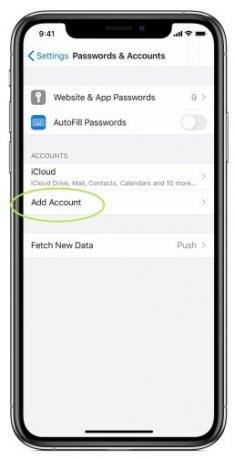
Étape 3: Apple va maintenant vous montrer plusieurs des principaux fournisseurs de messagerie avec lesquels il peut se connecter automatiquement – actuellement six au total. Choisissez votre plateforme de messagerie dans cette liste ou rendez-vous dans notre section sur la saisie manuelle d'un e-mail.
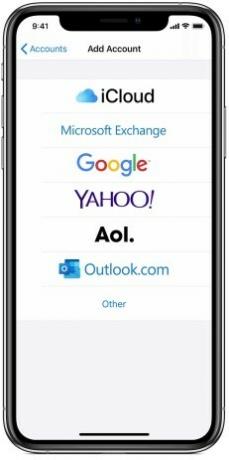
Étape 4: Saisissez votre adresse e-mail et le mot de passe de votre compte de messagerie sur le nouvel écran. Chaque fournisseur aura son propre processus de connexion distinct, celui-ci sera donc un peu différent en fonction de ce que vous choisissez. Microsoft Exchange, par exemple, vous fournira un formulaire de base à remplir et un ID de périphérique Exchange que votre administrateur Exchange pourra utiliser. Yahoo vous amènera simplement à une version de sa page Web de connexion. Quel que soit l'apparence de l'écran, inscrivez-vous avec les bonnes informations et sélectionnez Suivant.
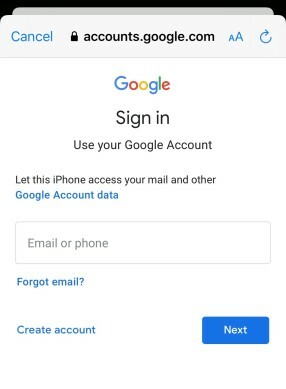
Étape 5: Apple Mail vérifiera ensuite votre compte et associera votre adresse e-mail. Vous aurez désormais la possibilité d'importer et d'utiliser des informations spécifiques de votre calendrier ou de vos contacts de messagerie. C'est généralement une bonne idée de synchroniser ces informations sur tous les appareils, mais vous pouvez choisir celui qui vous convient. Enregistrez votre e-mail lorsque vous avez terminé et vous avez terminé !
Option 2: Ajouter un e-mail manuellement
Cette option fonctionne si vous souhaitez connecter une adresse e-mail qui ne fait pas partie des nombreux grands fournisseurs répertoriés par Apple ou si votre adresse e-mail n'est pas disponible en ligne de la même manière. Heureusement, la configuration reste très simple et ne prendra pas beaucoup plus de temps, même si vous n'aurez peut-être pas la possibilité de lier vos contacts et votre calendrier.
Étape 1: Tout comme pour l’option automatique, commencez par aller dans Paramètres. Faites défiler jusqu'à Mots de passe et comptes, Alors choisi Ajouter un compte.
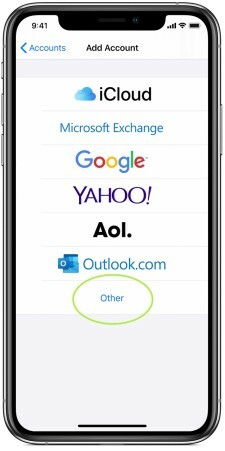
Étape 2: Ici, vous verrez la liste des fournisseurs automatiques compatibles d'Apple, mais en bas, remarquez qu'il existe une option pour Autre. Choisir Autre pour commencer.
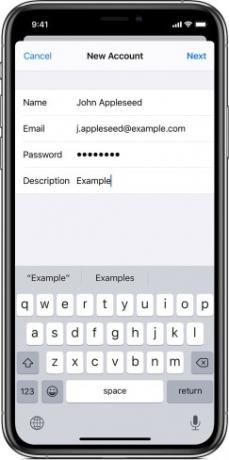
Étape 3: Vous disposerez désormais d'un certain nombre d'options pour ajouter différents comptes, mais vous voulez que la première option soit en haut, Ajouter un compte de messagerie. Apple vous fournira un formulaire à remplir avec votre nom, votre adresse e-mail, votre mot de passe et votre description (vous souhaiterez peut-être l'étiqueter comme un e-mail professionnel ou scolaire, par exemple). Remplissez toutes ces informations, puis sélectionnez Suivant.
Étape 4: Attendez que l'application vérifie vos informations de messagerie. En cas de problème, assurez-vous que votre adresse et votre mot de passe sont parfaitement exacts. Si tout se passe comme prévu, votre e-mail sera localisé et vous pourrez sélectionner Fait pour terminer le processus.
Votre compte de messagerie devrait maintenant être lié! Accédez à l'application Mail et attendez qu'elle se mette à jour, ce qui peut prendre quelques minutes. Une fois terminé, vous devriez pouvoir accéder à tous vos e-mails, ainsi qu'aux fonctions de base pour créer et gérer des e-mails. N'oubliez pas d'actualiser l'application pour vous assurer qu'elle recherche de nouveaux e-mails lorsque vous l'utilisez !
Vous pouvez également consulter nos guides sur comment déverrouiller votre iPhone sans reconnaissance faciale ou comment déplacer des photos entre iPhones si vous obtenez un nouveau modèle.
Recommandations des rédacteurs
- Un autre rapport suggère que l'iPhone 15 Pro sera plus cher
- Apple pourrait être confronté à une « grave » pénurie d’iPhone 15 en raison d’un problème de production, selon un rapport
- Comment se débarrasser de l'identifiant Apple de quelqu'un d'autre sur votre iPhone
- L'installation de la mise à jour de sécurité vitale pour les appareils Apple ne prend que quelques minutes
- Pourquoi vous ne pouvez pas utiliser Apple Pay chez Walmart
Améliorez votre style de vieDigital Trends aide les lecteurs à garder un œil sur le monde en évolution rapide de la technologie avec toutes les dernières nouvelles, des critiques de produits amusantes, des éditoriaux perspicaces et des aperçus uniques.


